Aloita käynnistämällä Origin. Napsauta The Sims 3- tai The Sims 4 -peliruutua pelikirjastossa. Toimi sitten seuraavasti:
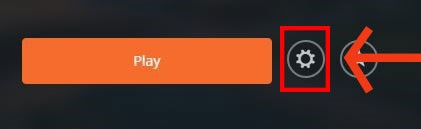
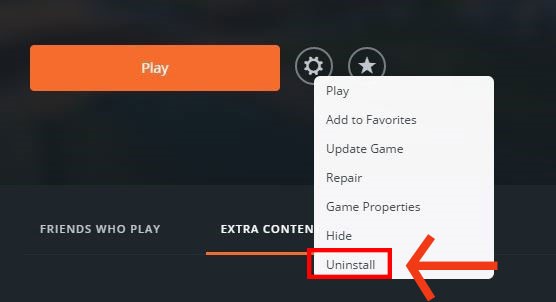
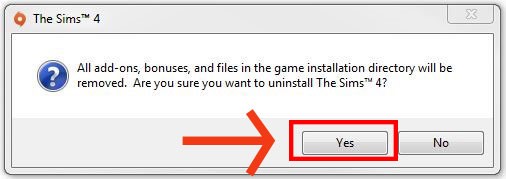
Siinä kaikki. Sinne meni!
Jos edellä mainittu tapa ei toimi, voit poistaa asennuksen laitteeltasi suoraan seuraavien ohjeiden mukaan:
The Sims 3 Applications -kansion Uninstaller-ohjelmalla voit poistaa kaikki lisäosat, kamasetit ja peruspelin.
Kun olet tehnyt niin, noudata seuraavia ohjeita käyttöjärjestelmäsi mukaan:
Leopard / Snow Leopard:
Lion / Mavericks / El Capitan / Sierra:
Jos poistat lisäosia tai kamasettejä, myös kaikki pelissä käyttämäsi sisältö poistetaan. Se korvataan mahdollisuuksien mukaan muiden asennettujen pakettien vastaavalla sisällöllä.
Näin poistat The Sims 3 -pelin manuaalisesti.
Poista pelitiedostot (oletuskohteessa):
Seuraavassa vaiheessa muokataan rekisteriä. Rekisterissä tehtävillä muutoksilla voi olla vakavia vaikutuksia tietokoneen toimintaan. Noudata näitä ohjeita tarkkaan ja ota meihin yhteyttä, jos kaipaat lisäohjeita.
Varmuuskopioi rekisteri:
Poista seuraavat rekisteriavaimet:
Poista poistotiedostot:
Käynnistä tietokone uudelleen. The Sims 3 ja/tai poistamasi paketit on nyt kokonaan poistettu järjestelmästä.
Poista pelitiedostot (oletuskohteessa):
Seuraavassa vaiheessa muokataan rekisteriä. Rekisterissä tehtävillä muutoksilla voi olla vakavia vaikutuksia tietokoneen toimintaan. Noudata näitä ohjeita tarkkaan ja ota meihin yhteyttä, jos kaipaat lisäohjeita.
Varmuuskopioi rekisteri:
Poista seuraavat rekisteriavaimet:
Käynnistä tietokone uudelleen. The Sims 3 ja/tai poistamasi paketit on nyt kokonaan poistettu järjestelmästä.
Auta meitä auttamaan kaltaisiasi pelaajia. Kerro meille, mistä pidit.
Kerro meille, miten voimme parantaa.
Tämä sivusto käyttää evästeitä ja muita verkkojäljitysteknologioita ("evästeet") sivuston toiminnan tehostamiseen, kokemuksesi parantamiseen, käytön analysoimiseen ja kohdennetun mainonnan mahdollistamiseen, joka saattaa näkyä muilla sivustoilla tai alustoilla.
Käymällä sivustollamme hyväksyt evästeiden käytön, mukaan lukien toimintasi (kuten pelin selaamisen, videoiden katselun ja ostojen tekemisen) tallentamisen ja jakamisen EA:n kolmannen osapuolen kumppaneille kohdennettuun mainontaan ja toiminnallisiin tarkoituksiin, kuten analytiikkaan. Jos haluat saada lisätietoja tai muuttaa asetuksiasi, tutustu tietosuoja- ja evästekäytäntöömme ja tietosuojavalintoihisi. 
Auta meitä auttamaan kaltaisiasi pelaajia. Kerro meille, mistä pidit.
Kerro meille, miten voimme parantaa.
Want to tell us more about your experience with EA Help? We'd love to hear what you think in a short, three-question survey.
Send us feedbackSend us feedback